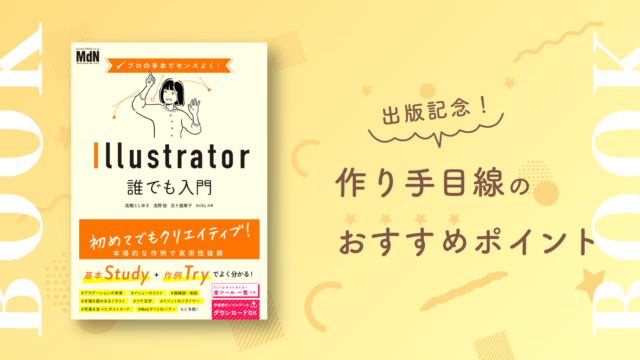こんにちは、mito(@mito_works)です。
illustratorからPhotoshopに貼り付ける際の選択肢に出てくるピクセル、パス、シェイプ 。
momo
長方形ツールなどで図形を作成するときに出てくるよ!
mito
どれを選ぼう??と迷うことありませんか??
今回は、そのピクセル、シェイプ 、パスの違いについてまとめます。
ピクセルとは?
特徴
- 「ビットマップ(ラスター)画像」のため拡大縮小すると画像が荒れる。
- 色を変えたり、後から編集することができない。
- ピクセルの上から消しゴムで消したり、ブラシで書き足すことができる(ペイントツールが使える)。
momo
写真、jpeg、png画像がまさにビットマップ画像だね。
mito
1ピクセルずつ直接色が塗られているので拡大縮小すると荒れてしまいます。
momo
画像が荒れてほしくない..というときはスマートオブジェクト化して使うよ!
シェイプとは?
特徴
- 「ベクトル(ベクター)画像」のため拡大縮小しても画像が荒れない。
- 色を変えたり、後から編集することができる。
- (ラスタイズしなければ)消しゴムで消したり、ブラシで書き足すことができない。(ペイントツールが使えない)
momo
ラスタライズするというのは、シェイプ からピクセルに変更するということだよ!
mito
点と線を数値化して保持。コンピューターが数値から再現するので画像が荒れません。

パスとは?
特徴
- 「ベクトル画像」のため拡大縮小しても画像が荒れない。
- シェイプ の塗りなし線のみ。
- パスからシェイプ へ変更できる。
まとめ
色を変更するまたは拡大縮小する可能性のあるロゴデータなどはシェイプにしておく。
特に変更する必要のない画像の場合はピクセルにしておく。
momo
使用用途に合わせて選んでね!
ABOUT ME